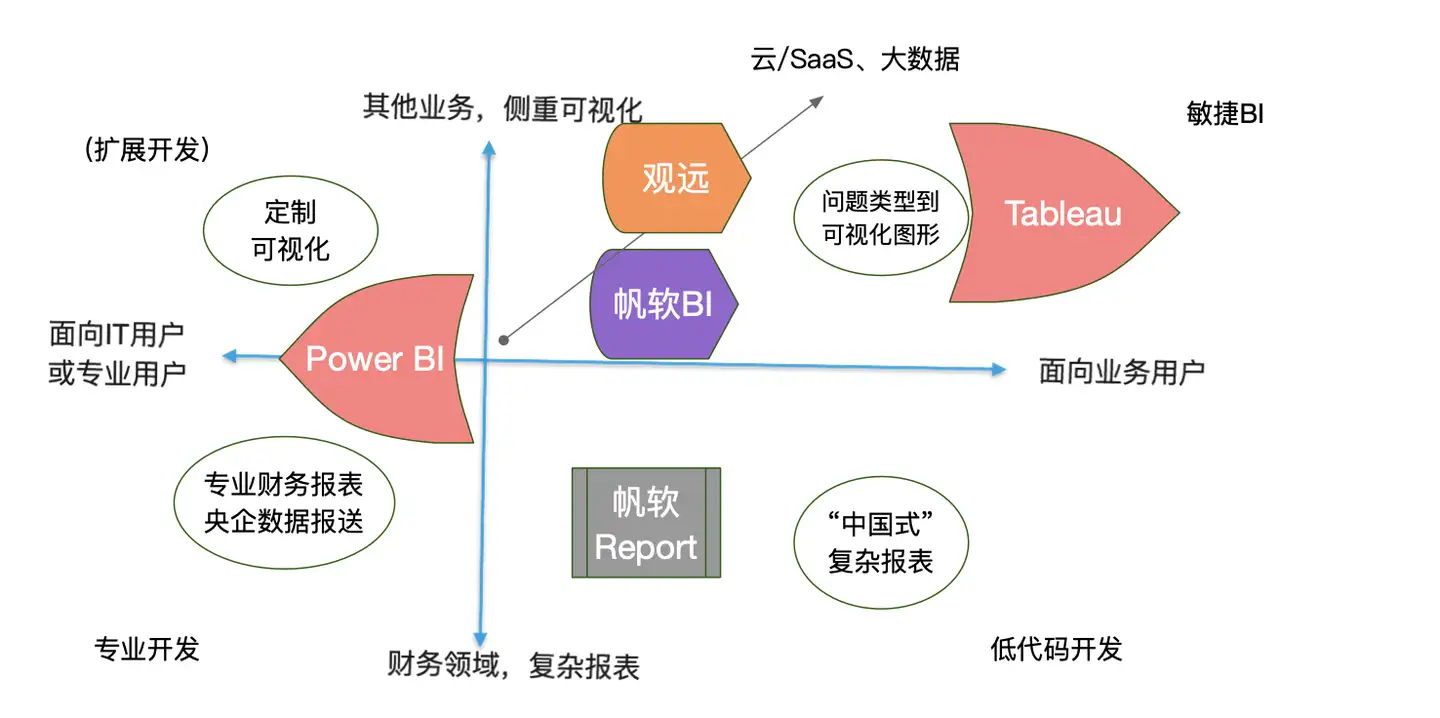
本文参考
如何选择BI工具:Power BI向左、Tableau向右(上)
PowerBI教程一:Power BI入门
一、Power BI简介
1.1 简介
Power BI是微软推出的数据分析和可视化工具,可以从各种数据源中提取数据,并对数据进行整理分析,然后生成精美的图表,并且可以在电脑端和移动端与他人共享。其组成部分包括:
Power BI Desktop:Windows 桌面应用程序,用于创建和设计报表,在本地处理数据,适合数据分析师和报表创建者。其功能包括:
数据连接和转换:从多种数据源提取数据并进行清理和转换,使用功能强大的 Power Query 编辑器。
数据建模:可创建复杂的模型关系、自定义计算、度量指标等。
报表设计:提供丰富的可视化工具和布局功能,用于创建详细的交互式报表。
发布:完成报表后可以发布到 Power BI 服务供共享和协作。
Power BI 服务:在线服务型软件 (SaaS),可以通过浏览器在线查看报表并交互,适合最终用户、业务决策者、管理层等。
查看和共享:通过浏览器查看、分享已发布的报表和仪表板,与团队成员或组织内外的人员协作。
实时仪表板:可以创建和查看实时数据仪表板,方便业务实时监控。
协作和分发:支持创建工作区,团队可以在其中协作、管理报表,并打包为应用进行分发。
自动更新:报表可以设定自动刷新,确保数据实时同步。
Power BI 移动应用:适用于 Windows、iOS 和 Android 设备。

一个常见的 Power BI 工作流包括:
在 Power BI Desktop 中连接数据源并生成报表。
将报表发布到 Power BI 服务并共享。发布前,可以使用部署管道工具对其进行测试
业务用户可以在服务和移动设备上对报表进行查看和交互。
Power BI 服务最重要的功能之一就是能够控制共享方式,你可以创建工作区,与同事协作处理报表和仪表板。还可以将报表打包成应用分发,或共享语义模型,供他人创建个性化报表。
1.2 安装Power BI Desktop
1.2.1 下载安装
PowerBI服务和移动端不过是PowerBI的分发共享功能而已,所以学习Power BI Desktop就行。Power BI地址
WIN11系统用户可以从 Windows 应用商店获取 Power BI Desktop 的最新版本,也可以点击Microsoft Power BI Desktop下载EXE文件并安装所有受支持的语言。

下载后直接安装即可,注册powerbi需要企业邮箱,qq等邮箱是无法使用在线服务的,
1.3 Power BI组成
微软的很多办公工具都是以Power开头,最熟悉的当然就是PowerPoint了,如果ppt可以直译为超级演示,Power BI文档中经常出现Power Query与Power Pivot分别就是超级查询和超级透视。
1.3.1 Power Query
Excel作为日常办公软件在大数据时代明显有点扛不住,所以从Excel2010开始,推出了一个叫Power Query的插件,可以弥补Excel的不足,处理数据的能力边界大大提升。现在还在用Excel2010和2013的同学可以从微软官网下载powerquery插件使用。
到了Excel2016,微软直接把PQ的功能嵌入进来,放在数据选项卡下:

PowerBI中的也集成了PQ,专用于数据处理,所用的也都是M语言。

1.3.2 M语言拓展
我们今天聊的M语言是Pwoer Query所使用的函数,是一种介于函数和编程之间的语言。它的主要作用是拓展Power Query的功能,更自由的完成数据的导入、整理、筛选、查询、转置、合并等,最终搭建一个数据清洗或查询的模型,使复杂的数据处理自动化。
具体可参考https://zhuanlan.zhihu.com/p/214198611
https://learn.microsoft.com/zh-cn/powerquery-m/
1.3.3 Power Pivot
接触过Excel的人肯定都知道数据透视表,英文名是Pivot Table。Power Pivot功能要比数据透视表强大很多,所以PP被大家称为是数据建模。PP是PowerBI的灵魂,其用到的语言是DAX,以后会详细介绍。
在Excel中也可以使用PP,首先从选项里面把这个功能加载进来:

1.3.4 DAX语言
数据分析表达式 (DAX) 是在 Analysis Services、Power BI 以及 Excel 中的 Power Pivot 使用的公式表达式语言。 DAX 公式包括函数、运算符和值,用于对表格数据模型中相关表和列中的数据执行高级计算和查询。
具体参考:
https://learn.microsoft.com/zh-cn/dax/dax-overview
1.3.5 Power View和Power Map
Excel选项中加载项还有Power View和Power Map,分别代表数据可视化和数据地图,这两项也已经内嵌到PowerBI中,且功能更加强大。Power Query,Power Pivot,Power view,Power Map等全部功能聚集到一起,就成了现在的Power BI。




























 被折叠的 条评论
为什么被折叠?
被折叠的 条评论
为什么被折叠?










